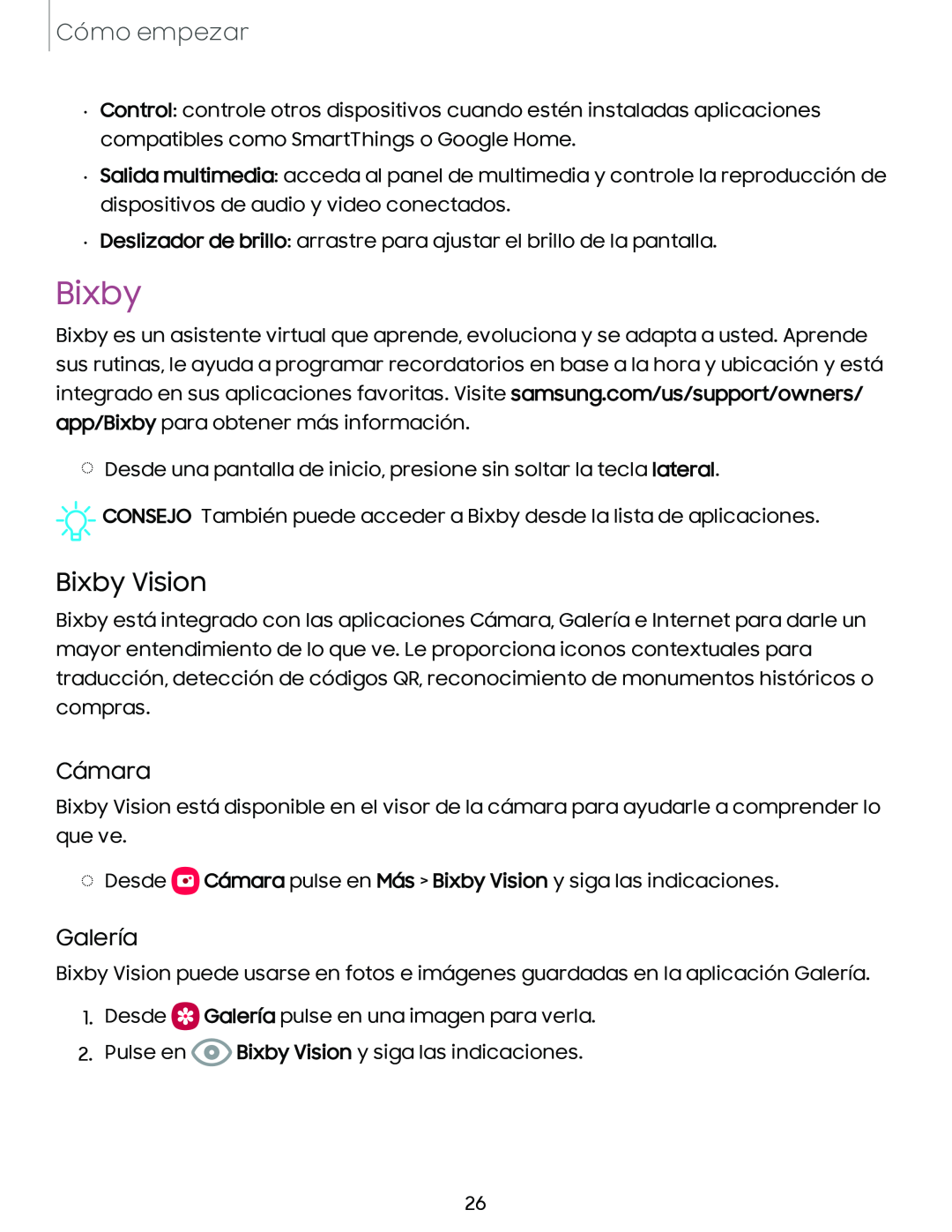Cómo empezar
•Control: controle otros dispositivos cuando estén instaladas aplicaciones compatibles como SmartThings o Google Home.
•Salida multimedia: acceda al panel de multimedia y controle la reproducción de dispositivos de audio y video conectados.
•Deslizador de brillo: arrastre para ajustar el brillo de la pantalla.
Bixby
Bixby es un asistente virtual que aprende, evoluciona y se adapta a usted. Aprende sus rutinas, le ayuda a programar recordatorios en base a la hora y ubicación y está integrado en sus aplicaciones favoritas. Visite samsung.com/us/support/owners/ app/Bixby para obtener más información.
◌Desde una pantalla de inicio, presione sin soltar la tecla lateral.
![]()
![]()
![]() CONSEJO También puede acceder a Bixby desde la lista de aplicaciones.
CONSEJO También puede acceder a Bixby desde la lista de aplicaciones.
Bixby Vision
Bixby está integrado con las aplicaciones Cámara, Galería e Internet para darle un mayor entendimiento de lo que ve. Le proporciona iconos contextuales para traducción, detección de códigos QR, reconocimiento de monumentos históricos o compras.
Cámara
Bixby Vision está disponible en el visor de la cámara para ayudarle a comprender lo que ve.
◌Desde ![]() Cámara pulse en Más > Bixby Vision y siga las indicaciones.
Cámara pulse en Más > Bixby Vision y siga las indicaciones.
Galería
Bixby Vision puede usarse en fotos e imágenes guardadas en la aplicación Galería.
1.Desde ![]() Galería pulse en una imagen para verla.
Galería pulse en una imagen para verla.
2.Pulse en ![]() Bixby Vision y siga las indicaciones.
Bixby Vision y siga las indicaciones.
26